كيفية استخدام قالب WordPress المنسق مسبقًا
نشرت: 2021-08-13تعرض الكتلة المنسقة مسبقًا النص تمامًا كما تكتبه. هذا يعني أنه يمكنك تضمين مسافات وفواصل أسطر داخل النص الخاص بك. تمنحك معرفة كيفية استخدام الكتلة المُنسقة مسبقًا العديد من المزايا مثل فصل أجزاء من النص وإنشاء عناصر بارزة. لحسن الحظ ، تتضمن هذه المجموعة العديد من خيارات التصميم وهي سهلة الاستخدام.
في هذه المقالة ، سنلقي نظرة على قالب WordPress المنسق مسبقًا. سنرى كيفية إضافته إلى منشوراتك وصفحاتك وننظر في خياراته وإعداداته. سنرى أيضًا بعض أفضل الممارسات لاستخدامه ، وسنرى الأسئلة الأكثر شيوعًا.
كيفية إضافة الكتلة المنسقة مسبقًا إلى منشورك أو صفحتك
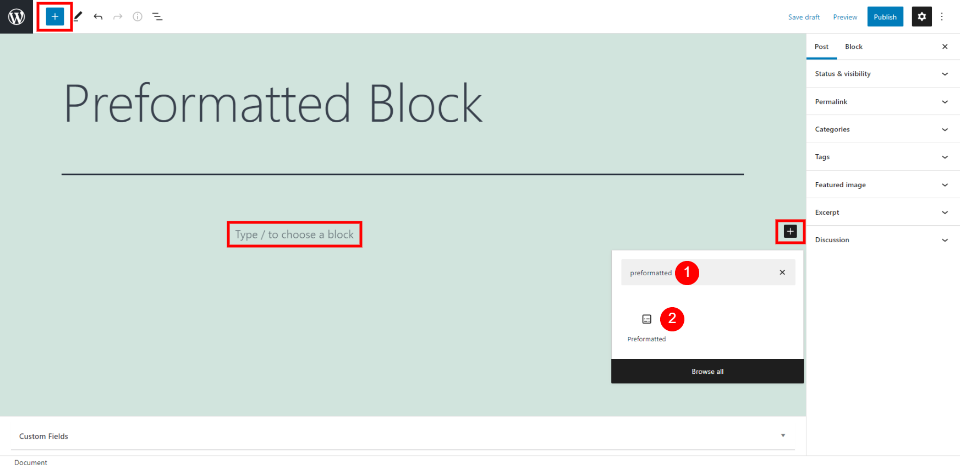
أضف كتلة منسقة مسبقًا إلى المحتوى الخاص بك عن طريق النقر فوق أداة Block Inserter. ستجد هذا في الزاوية اليسرى العليا ومناطق المحتوى. ابحث عن منسق مسبقًا وانقر فوق Enter .
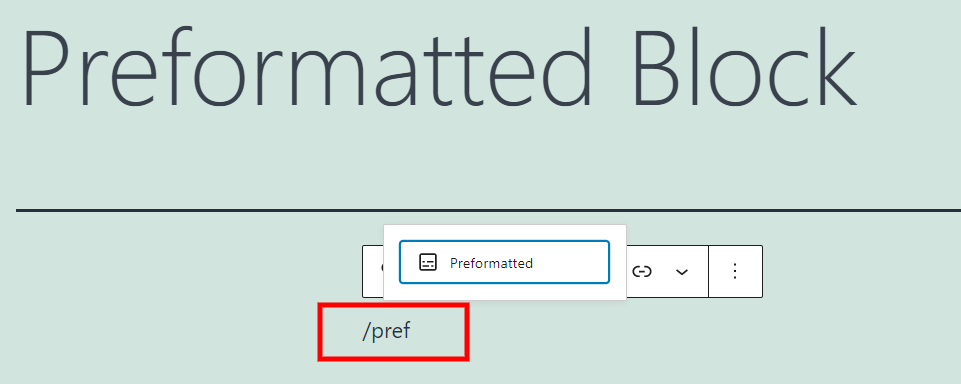
يمكنك أيضًا إضافة الكتلة عن طريق الكتابة / التنسيق المسبق والضغط على Enter في منطقة المحتوى حيث تريد ظهورها. أثناء الكتابة ، سيقدم WordPress اقتراحات بناءً على الأحرف التي تدخلها ، بحيث يمكنك فقط النقر فوق الكتلة عندما تراها.
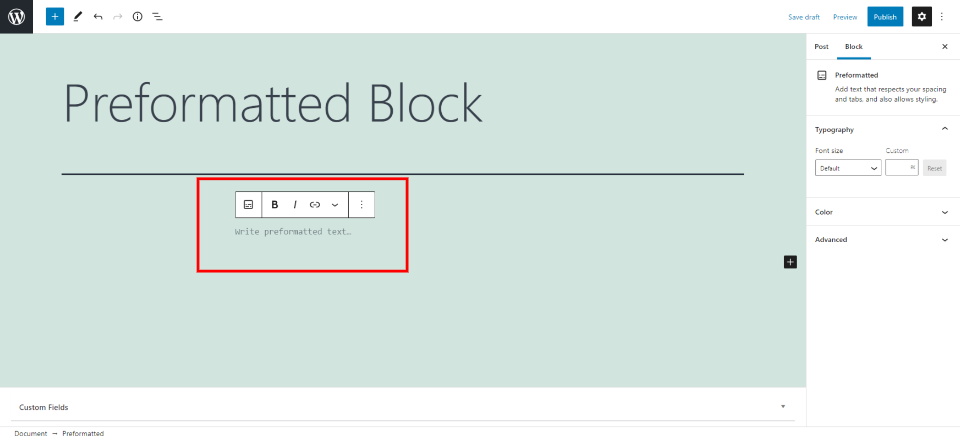
تمت الآن إضافة الكتلة المنسقة مسبقًا إلى منشورك أو صفحتك. تتشابه الكتلة المنسقة مسبقًا مع كتلة الفقرة ، وكتلة الآية ، وكتلة الكود. إنه نوع من التقاطع بينهما ، لكنه يبسطها أيضًا. يعرض النص الذي تكتبه ، ولكن بدلاً من تغيير التنسيق ، فإنه يحتفظ به. وهذا يشمل جميع المسافات وفواصل الأسطر. يتم عرضه بخط أحادي المسافة.
إعدادات وخيارات الكتلة المنسقة مسبقًا
مثل معظم كتل WordPress ، تتضمن هذه الكتلة شريط أدوات إعدادات وخيارات في الشريط الجانبي. وإليك نظرة فاحصة على كليهما.
إعدادات شريط أدوات الحظر المنسق مسبقًا
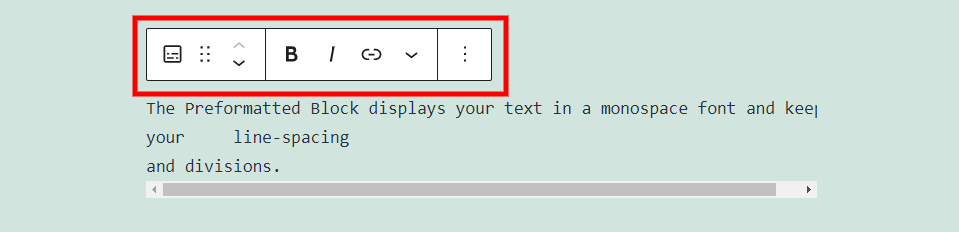
يقع شريط الأدوات فوق الكتلة ويحتوي على معظم الأدوات القياسية.
تغيير نوع الكتلة أو النمط
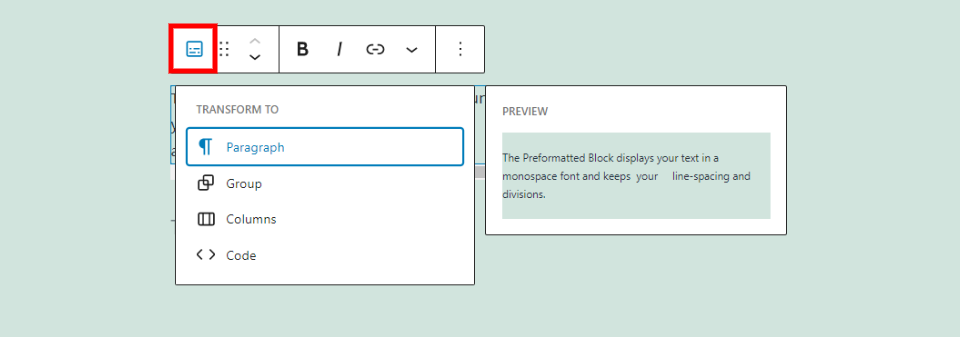
يمكن تحويل هذه الكتلة إلى عدة كتل أخرى بما في ذلك الفقرة والمجموعة والأعمدة والرمز. يُظهر إبراز الخيارات معاينة لكيفية ظهور المحتوى الخاص بك.
اسحب وانقل
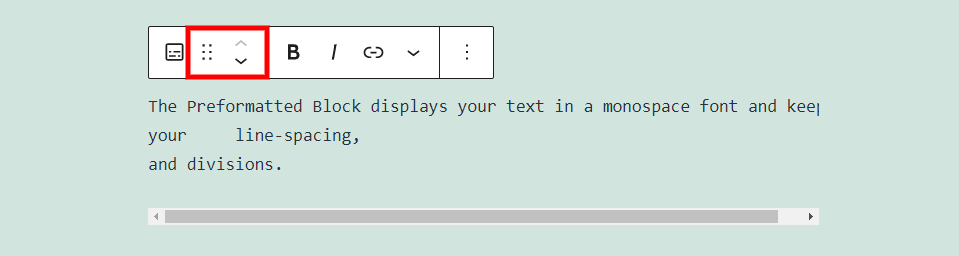
تظهر أداة السحب مع 6 نقاط. يتيح لك الاستيلاء على هذه المنطقة سحب وإسقاط الكتلة في أي مكان داخل المحتوى الخاص بك. تقوم أسهم الحركة لأعلى ولأسفل بتحريك الكتلة لأعلى أو لأسفل عبر المحتوى الخاص بك بواسطة كتلة واحدة في كل مرة تنقر فيها على سهم.
غامق ومائل ورابط
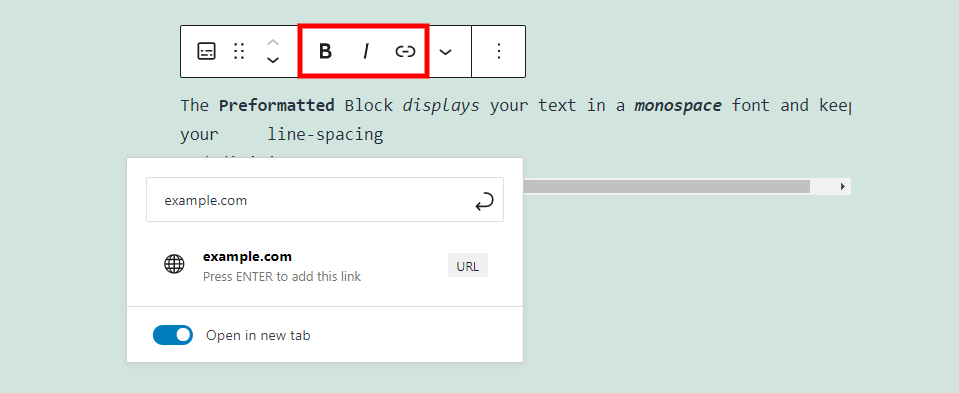
تتحكم الإعدادات الغامقة والمائلة والارتباط في النص الذي تقوم بتمييزه عند النقر فوق الأزرار. يمكنك استخدامها بشكل مستقل أو معًا. يمكنك فتح الرابط في علامة تبويب جديدة من خلال تمكينه في أسفل نافذة الارتباط المنبثقة.
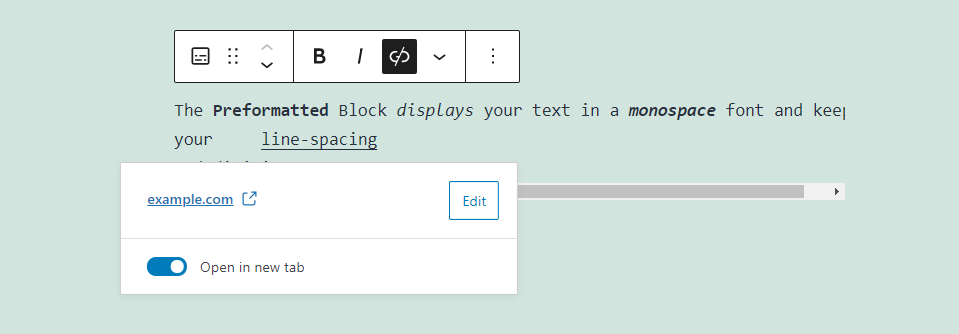
يتم وضع خط تحتها خط النص الذي يحتوي على ارتباط لإظهار أنه قابل للنقر عليه. يؤدي النقر فوق النص في المحرر إلى فتح محرر الارتباط حيث يمكنك إجراء تغييرات على الارتباط.
المزيد من الخيارات
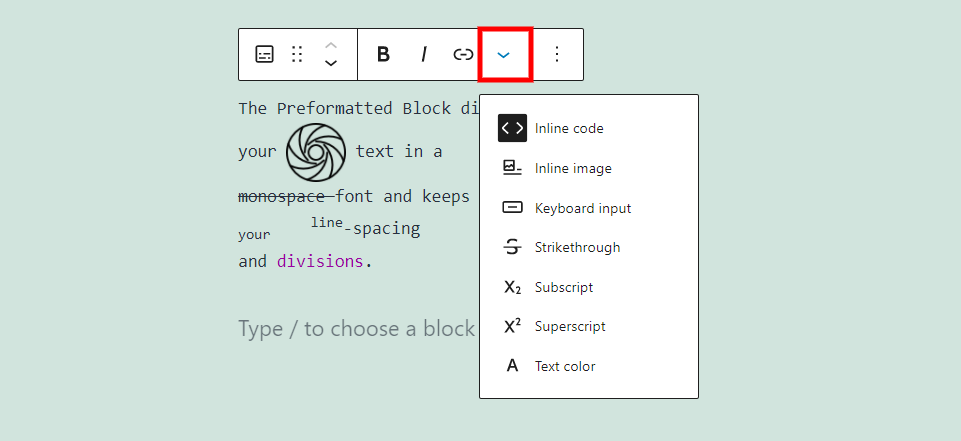
يتضمن زر المزيد العديد من خيارات التنسيق التي تنطبق على النص الذي حددته عند النقر فوق الخيار. تشمل الخيارات:
الكود المضمن - يجعل هذا النص يبدو وكأنه رمز ويمنع تنفيذ أي كود في الكتلة. الكلمة المنسقة مسبقًا هي رمز مضمّن في الصورة أعلاه.
صورة مضمنة - يتيح لك ذلك وضع صورة من مكتبة الوسائط الخاصة بك في موقع مؤشر الماوس.
إدخال لوحة المفاتيح - يعمل على تنسيق النص باستخدام تنسيق HTML للوحة المفاتيح. تم تصميم نص الكلمة بنمط إدخال لوحة المفاتيح في الصورة أعلاه.
يتوسطه خط - يضع هذا خطًا في النص. يتوسطه خط لكلمة monospace في الصورة أعلاه.
منخفض - يؤدي هذا إلى ضبط النص أصغر وأصغر من الباقي. الكلمة الخاصة بك في الصورة أعلاه منخفضة.
مرتفع - هذا يحدد الأعلى والأصغر من البقية. سطر الكلمة في الصورة أعلاه مرتفع.
لون النص - يتيح لك هذا تغيير لون النص ، كما فعلت مع كلمة Divisions في الصورة أعلاه.
خيارات

تتضمن خيارات البلوك المنسق مسبقًا ما يلي:
إخفاء المزيد من الإعدادات - يؤدي هذا إلى إخفاء الشريط الجانبي الأيمن أو إظهاره.
نسخ - يؤدي هذا إلى نسخ الكتلة المنسقة مسبقًا بحيث يمكنك لصقها في مكان آخر داخل المحتوى الخاص بك.

تكرار - يؤدي هذا إلى وضع نسخة مكررة من الكتلة المنسقة مسبقًا أسفل الأصل.
أدخل قبل - يضيف هذا مسافة أعلى الكتلة لكتلة أخرى.
أدخل بعد - يضيف هذا مسافة أسفل الكتلة لكتلة أخرى.
نقل إلى - يضع هذا خطًا أزرق يمكنك تحريكه لأعلى أو لأسفل باستخدام الأسهم وتحريك الكتلة الخاصة بك إلى الموقع الذي تختاره.
تحرير بتنسيق HTML - يؤدي هذا إلى فتح محرر التعليمات البرمجية حتى تتمكن من تحرير المحتوى بتنسيق HTML.
إضافة إلى الكتل القابلة لإعادة الاستخدام - وهذا يضيف الكتلة المنسقة مسبقًا إلى الكتل القابلة لإعادة الاستخدام.
المجموعة - يضيف هذا الكتلة إلى مجموعة حتى تتمكن من تعديلها ككتلة واحدة.
إزالة الكتلة - يؤدي هذا إلى حذف الكتلة.
إعدادات الكتلة المهيأة مسبقًا
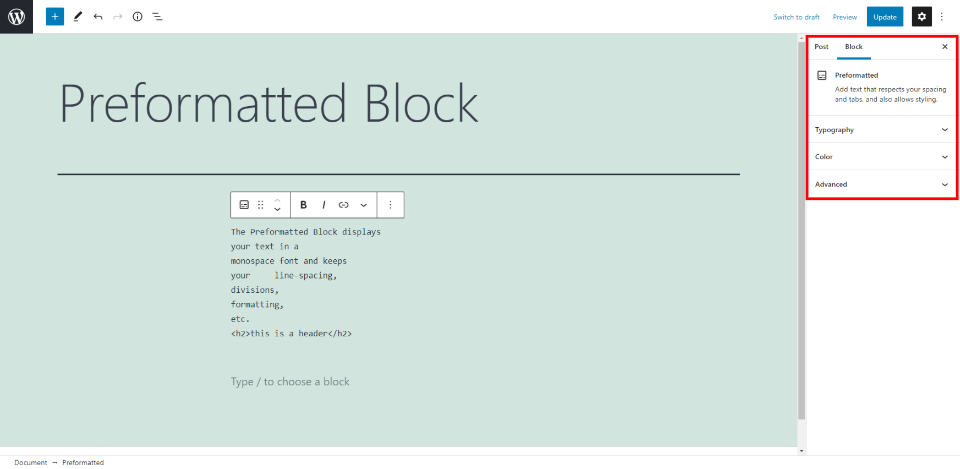
تم العثور على إعدادات الكتلة المنسقة مسبقًا في الشريط الجانبي الأيمن. انقر فوق الترس الموجود في الزاوية اليمنى العليا إذا لم يكن معروضًا. انقر في أي مكان داخل الكتلة لترى خيارات الشريط الجانبي الخاص بها.
الطباعة
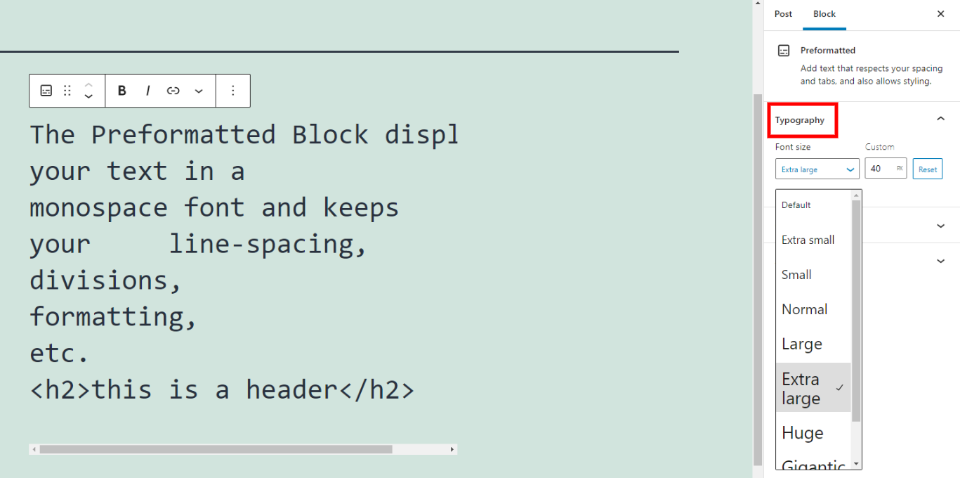
يتيح لك أسلوب الطباعة تحديد حجم الخط للكتلة بأكملها. اختر الحجم من مربع القائمة المنسدلة أو أدخل حجمًا مخصصًا. انقر فوق " إعادة تعيين" للعودة إلى الإعداد الافتراضي.
اللون
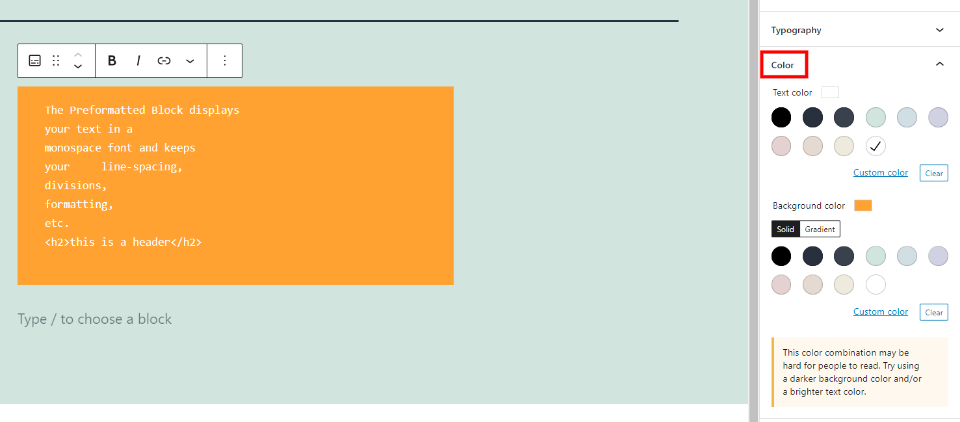
تتيح لك خيارات الألوان تنسيق ألوان النص والخلفية. يمكن أن تكون الخلفية بلون خالص أو متدرج. يمكنك الاختيار من بين عدة ألوان محددة مسبقًا أو تحديد لون مخصص. إذا كان من الصعب قراءة مجموعة الألوان ، فسترى رسالة في الركن الأيمن السفلي. في هذا المثال ، قمت بتعيين الخلفية على اللون البرتقالي والنص على اللون الأبيض. إنه يظهر أنه قد يكون من الصعب قراءته.
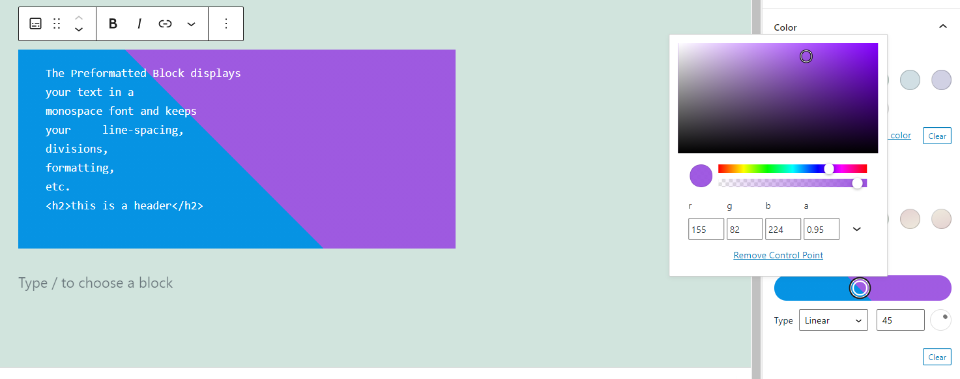
يمكن ضبط الخلفية المتدرجة على خطي أو نصف قطري. اختر اللونين باستخدام منتقي الألوان أو أدخل الألوان كرموز RGB أو HSL. يمكن أن تتضمن الألوان العتامة. بالنسبة للخطية ، يمكنك ضبط الزاوية ، كما فعلت في المثال أعلاه. ضعهم بالقرب من بعضهم البعض لإنشاء خط حاد بينهم ، كما فعلت ، أو أبعد من ذلك للتحكم في كيفية مزجهم.
متقدم
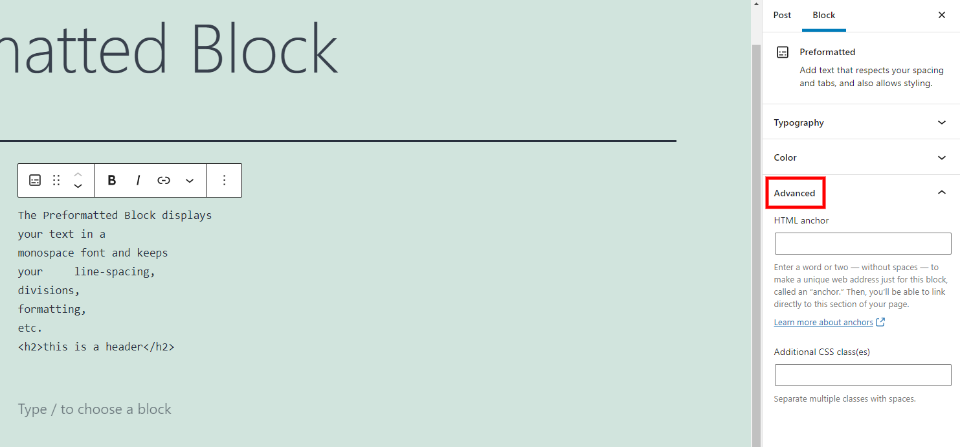
تتضمن الإعدادات المتقدمة خيارًا لنقطة ارتساء HTML ، بحيث يمكنك الارتباط مباشرةً بالكتلة المنسقة مسبقًا. يتضمن أيضًا حقلاً لإضافة فئات CSS حتى تتمكن من استخدام CSS مخصص لتصميم الكتلة الخاصة بك.
تلميحات وأفضل الممارسات لاستخدام الكتلة المنسقة مسبقًا بشكل فعال
استخدم هذا الجزء في أي وقت تريد فيه إضافة مسافات أو أقسام خطية داخل المحتوى الخاص بك. لا يحتفظ قالب الفقرة بهذا التنسيق.
استخدم اللون للنص والخلفيات لتمييزه عن باقي المحتوى الخاص بك. هذا يمنعه أيضًا من أن يبدو مثل Code Block ، والذي يمكن أن يكون مهمًا لأن كلاهما يستخدم نوع monospace.
استخدمه لإضافة التركيز على النص الخاص بك. نظرًا لأنه يمكن أن يحتفظ بالمسافات وأقسام الأسطر ، يمكن استخدامه لتعيين أجزاء من النص بعيدًا عن البقية.
استخدم المسافات والأقسام جنبًا إلى جنب مع خيارات الخطوط والخلفية لإنشاء عناوين فريدة لفصل المحتوى الخاص بك.
الأسئلة المتداولة حول الكتلة المنسقة مسبقًا
ما هو الغرض من الكتلة المنسقة مسبقًا؟
لعرض النص مع فواصل الأسطر والمسافات مع القدرة على تغيير حجم الخط واللون والخلفية وإضافة الروابط.
كيف تختلف عن كتلة الآية؟
كتلة الآية أكثر تعقيدًا بقليل. يتضمن خيارات المحاذاة ولا يعرض النص في monospace. يتضمن أيضًا بعض ميزات التباعد ويضيف خيار لون للروابط.
كيف تختلف عن Code Block؟
يتضمن خيارات التصميم للخلفيات. بينما يحتوي Code Block على خيار لون الخط في المزيد من الخيارات ، وخيار لون الخط في الشريط الجانبي ، فإنه لا يتضمن الخطوط والألوان في خيارات الشريط الجانبي
كيف تختلف عن فقرة بلوك؟
لن تحتفظ "كتلة الفقرة" بفواصل الأسطر. في الكتلة المنسقة مسبقًا ، يمكنك إضافة سطر جديد إلى النص الخاص بك عن طريق النقر فوق Enter . بالنسبة لكتلة فقرة ، يأخذك هذا إلى حقل لإضافة كتلة جديدة. يتضمن Paragraph Block أيضًا المزيد من إعدادات النص.
فيما يمكن إستخدامها؟
تعرض أقسام التباعد والأسطر نصًا يبرز عن باقي المحتوى الخاص بك. يمكن لألوان الخط والخلفية إنشاء بطاقات للخدمات والاقتباسات (على الرغم من أن Quote Block و Pullquote Block يمكن أن يكونا خيارات أفضل لهذا) ، والشهادات ، والعبارات التي تحث المستخدم على اتخاذ إجراء ، وغير ذلك الكثير.
استنتاج
هذه هي نظرتنا إلى قالب WordPress المنسق مسبقًا. تمنحك هذه الكتلة بعض ميزات التصميم المثيرة للاهتمام من خلال الاحتفاظ بالتباعد وأقسام الخطوط. بخلاف Code Block ، لا يزال بإمكانك الوصول إلى أدوات ألوان الخلفية. تعد هذه الكتلة خيارًا جيدًا للمساعدة في إبراز النص الخاص بك ويمكن حتى استخدامه لإنشاء عناصر تصميم لإظهار خدماتك ولفت الانتباه إلى شيء ما.
نريد أن نسمع منك. هل تستخدم الكتلة المنسقة مسبقًا؟ أخبرنا عن تجربتك في التعليقات.
صورة مميزة عبر MicroOne / shutterstock.com
